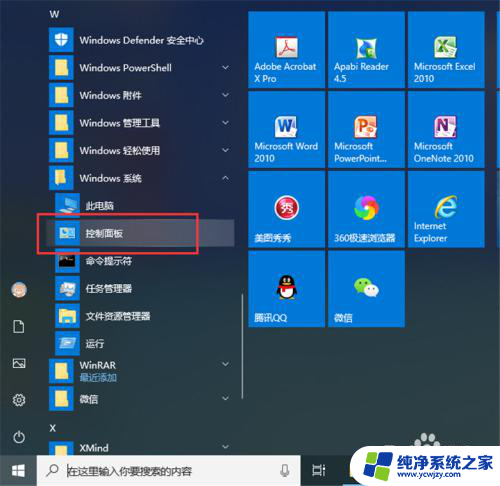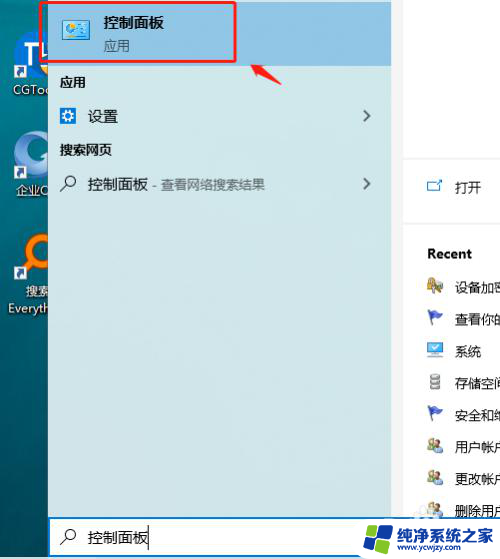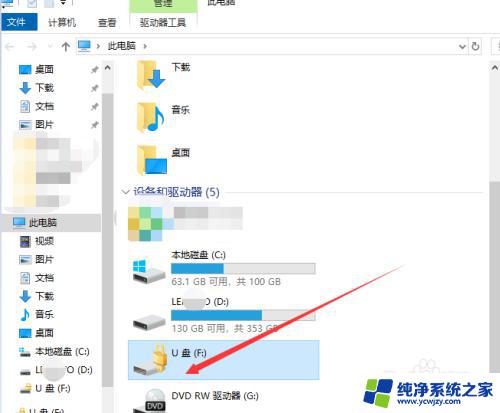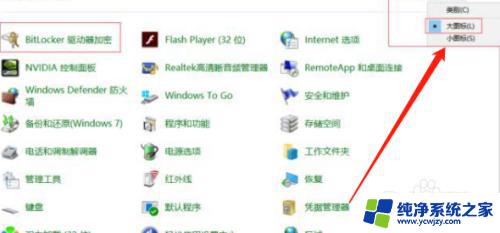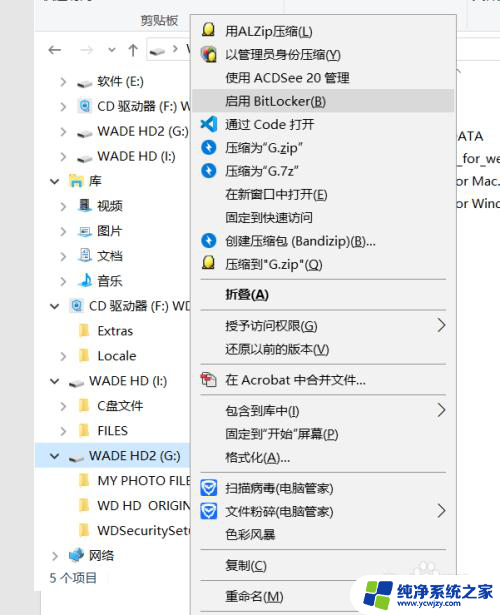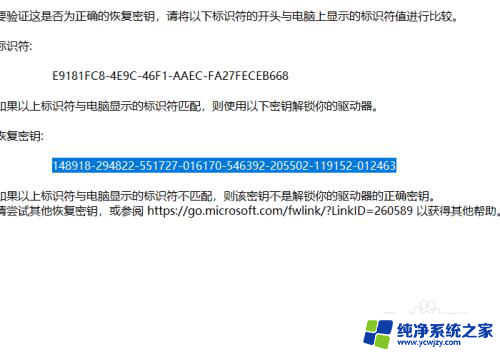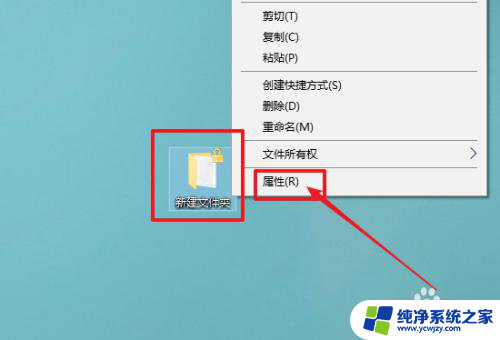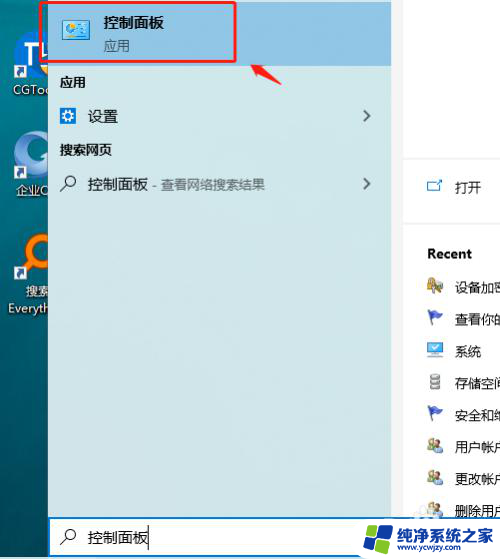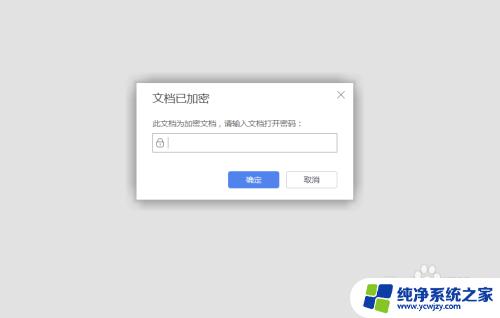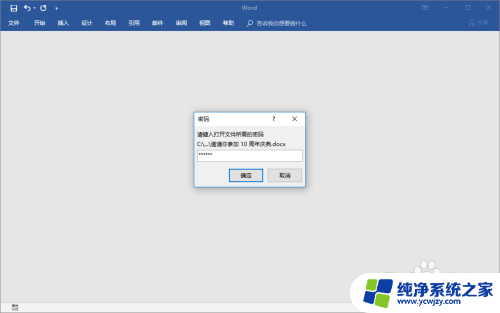小米笔记本bitlocker加密怎么解除 Bitlocker加密如何取消
小米笔记本bitlocker加密怎么解除,小米笔记本是市场上备受欢迎的一款电脑产品,其安全性得到了广泛认可,其中加密功能是比较受欢迎的一项特性,然而有时我们也会遇到一些问题,比如想要解除Bitlocker加密或取消加密,这就需要一些技巧和操作。在本文中我们将针对小米笔记本的Bitlocker加密进行详细讲解,希望能给需要的读者提供帮助。
步骤如下:
1.将已加密的驱动器(U盘等)插入电脑,点击“开始”—“控制面板”,打开计算机控制面板。
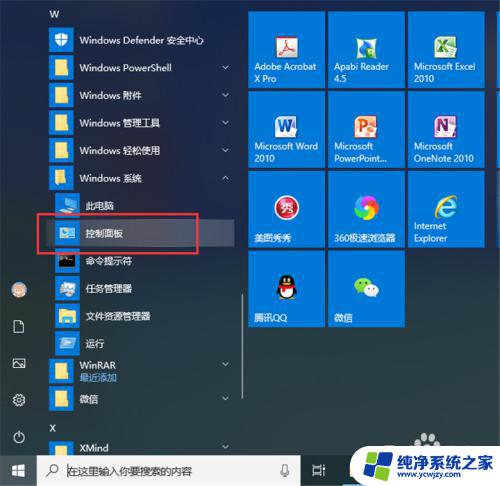
2.在计算机控制面板,点击“系统和安全”,打开系统和安全界面。
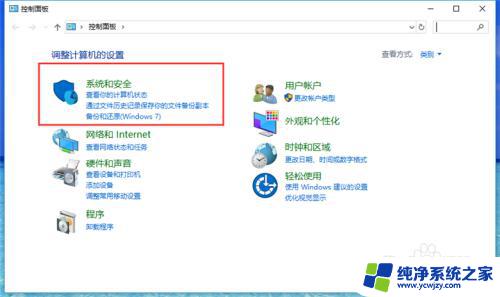
3.在系统和安全界面,点击“BitLocker驱动器加密”。
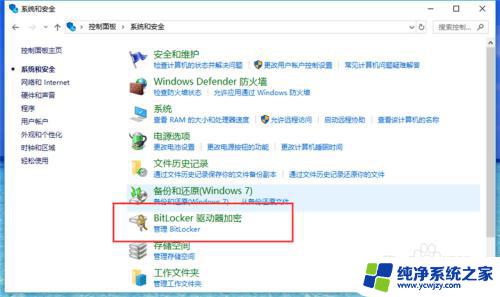
4.在BitLocker驱动器加密界面,可以看到连接到计算机的所有驱动器以及加密情况。点击已加密驱动器下方的“解锁驱动器”。
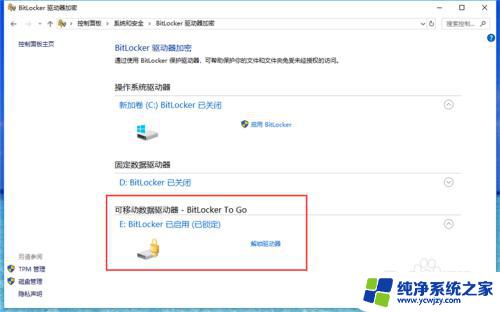
5.在弹出的输入密码界面输入加密时使用的密码,点击“解锁”,解锁驱动器。
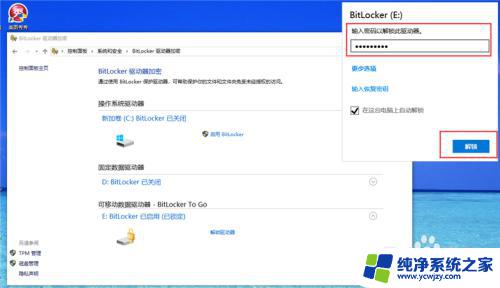
6.当驱动器解锁后,就可以就可以进行更改密码、删除密码、关闭bitlocker等操作了。点击“关闭BitLocker”。
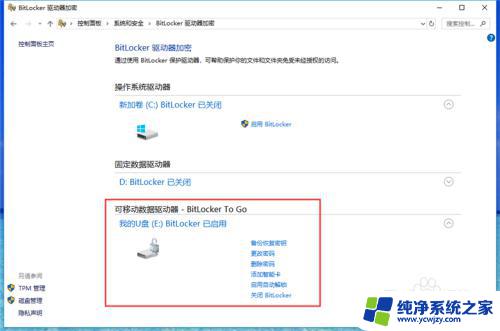
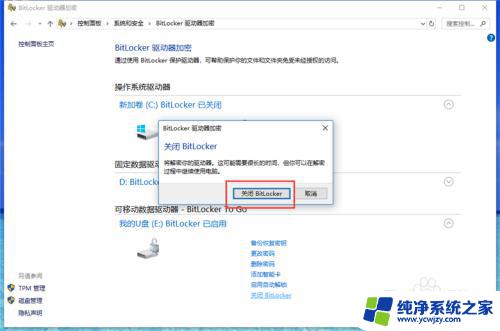
7.关闭BitLocker会对驱动器上的所有文件进行解密操作,需要一定的时间。等待解密完成即可。
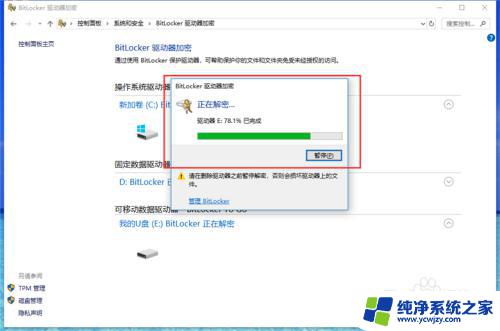
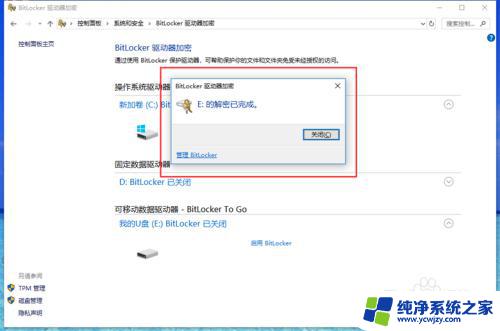
这就是小米笔记本的BitLocker加密解除方法,如果您遇到了这种情况,可以按照上述步骤解决,希望这篇文章能帮助到您。